ITunes वर विनामूल्य सामग्री कशी मिळवायची
लेखक:
Peter Berry
निर्मितीची तारीख:
16 ऑगस्ट 2021
अद्यतन तारीख:
1 जुलै 2024

सामग्री
- पायऱ्या
- भाग 1 विनामूल्य संगीत आणि टीव्ही शो शोधणे
- भाग 2 विनामूल्य अॅप्स शोधा
- भाग 3 विनामूल्य मूव्ही ट्रेलर शोधा
संगीत, अॅप्स, गेम्स आणि चित्रपटांसह आपण बर्याच गोष्टी आयट्यून्सवर विकत घेऊ शकता. बर्याच विनामूल्य गोष्टी देखील उपलब्ध आहेत, परंतु Appleपल त्यांना शोधणे थोडा कठीण करते. दर आठवड्यात, downloadपल आपण डाउनलोड आणि ठेवू शकता असे विनामूल्य संगीत ट्रॅक रिलीझ करते. अॅप स्टोअरवर हजारो विनामूल्य अॅप्स देखील उपलब्ध आहेत. आपण सिनेमामध्ये असल्यास, आयट्यून्सकडे इंटरनेट ट्रेलरचा सर्वात मोठा संग्रह आहे.
पायऱ्या
भाग 1 विनामूल्य संगीत आणि टीव्ही शो शोधणे
-
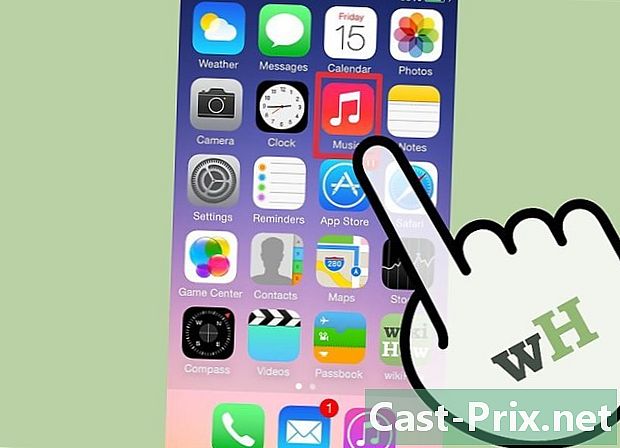
आपल्या आयट्यून्स लायब्ररीचा संगीत विभाग उघडा. आपण डायट्यून्स 12 च्या डाव्या बाजूला डाव्या बाजूला असलेल्या म्युझिक नोटवर क्लिक करुन ते उघडू शकता.- आपण एखादे iOS डिव्हाइस वापरत असल्यास, आयट्यून्स स्टोअर अॅप उघडा.
-
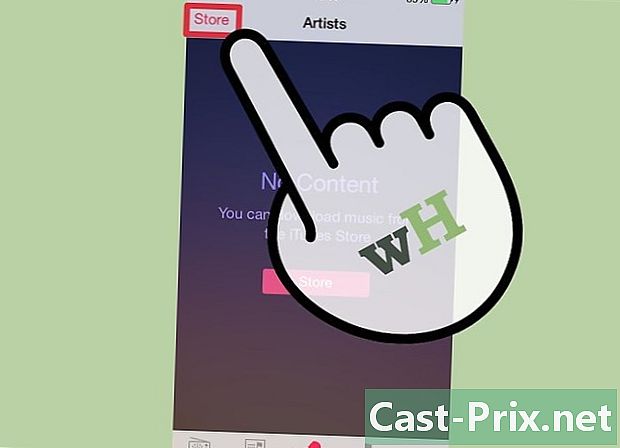
"आयट्यून्स स्टोअर" टॅबवर क्लिक करा. हे आयट्यून्स म्युझिक स्टोअर लोड करेल. -
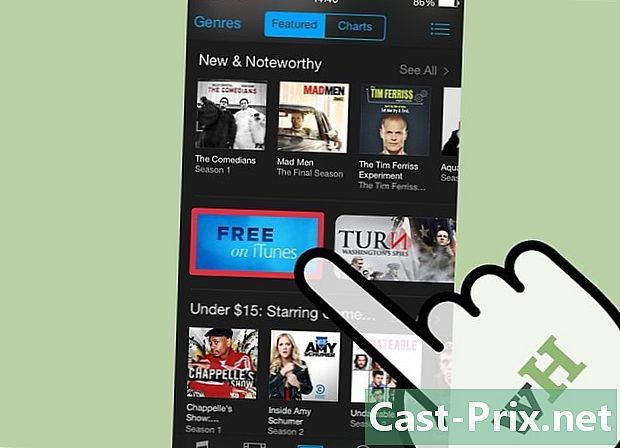
उजवीकडील मेनूमधील "फ्री ऑन आयट्यून्स" या दुव्यावर क्लिक करा. ते पाहण्यासाठी आपल्याला खाली स्क्रोल करावे लागेल.- आपण iOS वर आयट्यून्स स्टोअर अॅप वापरत असल्यास, मुख्य स्टोअर पृष्ठाच्या तळाशी खाली स्क्रोल करा आणि "संगीत द्रुत प्रवेश" विभागात "फ्री आयट्यून्स" टॅप करा.
-
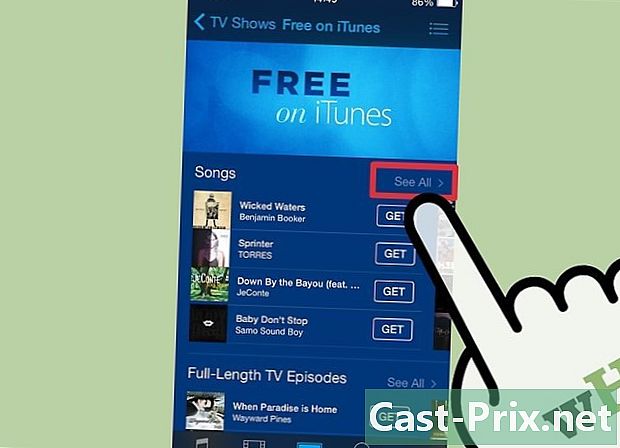
टीव्ही शो आणि विनामूल्य संगीत निवडीद्वारे ब्राउझ करा. सर्व उपलब्ध शीर्षके पाहण्यासाठी आपण प्रत्येक श्रेणीपुढील "सर्व पहा" दुव्यावर क्लिक करू शकता.- Appleपल प्रत्येक आठवड्यात विनामूल्य सामग्रीची निवड रीफ्रेश करते.
-
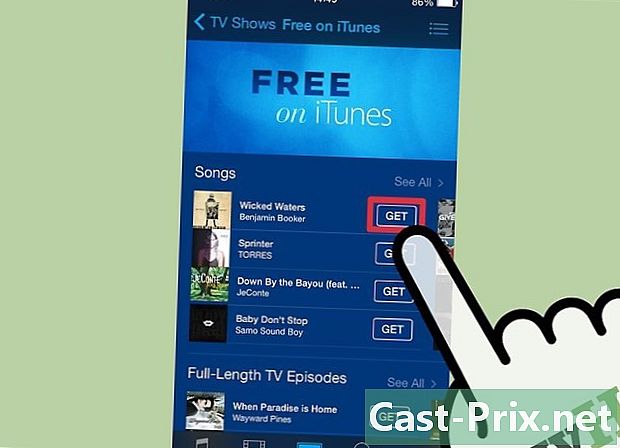
सामग्री डाउनलोड करणे प्रारंभ करण्यासाठी "मिळवा" बटणावर टॅप करा किंवा क्लिक करा. लक्षात घ्या की आपल्याला विनामूल्य आयटम शोधण्यासाठी टीव्ही मालिकेचा अल्बम किंवा हंगाम उघडावा लागेल, सहसा अल्बममधील फक्त एकच गाणे किंवा हंगामाचा एक भाग विनामूल्य असतो. -
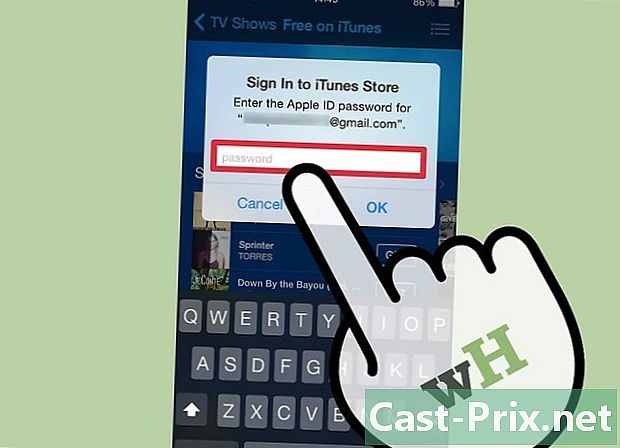
आपल्याला विचारले असल्यास आपल्या Appleपल खात्यात लॉग इन करा. आपल्याकडे नसल्यास आपण क्रेडिट कार्डशिवाय विनामूल्य तयार करण्यासाठी "anपल आयडी तयार करा" वर क्लिक करू शकता किंवा क्लिक करू शकता. -
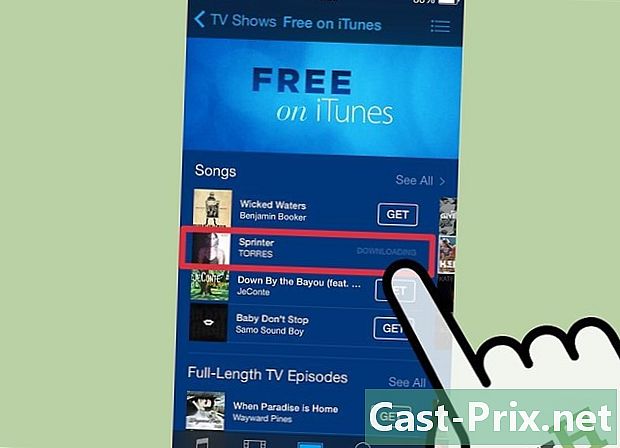
आपली सामग्री डाउनलोड होण्याची प्रतीक्षा करा. एकदा आपण ""पल" टॅप केले आणि आपल्या andपल खात्यात लॉग इन केल्यानंतर, आयटम आपण सध्या वापरत असलेल्या डिव्हाइसवर डाउनलोड करण्यास प्रारंभ करेल.
भाग 2 विनामूल्य अॅप्स शोधा
-

आपल्या iOS डिव्हाइसवर अॅप स्टोअर अॅप उघडा किंवा आपल्या संगणकावर आयट्यून्समध्ये अॅप स्टोअर उघडा. आपण आपला संगणक वापरत असल्यास, वरच्या उजव्या कोपर्यातील "..." बटणावर क्लिक करा, "अनुप्रयोग" निवडा, नंतर "अॅप स्टोअर" टॅबवर क्लिक करा. -
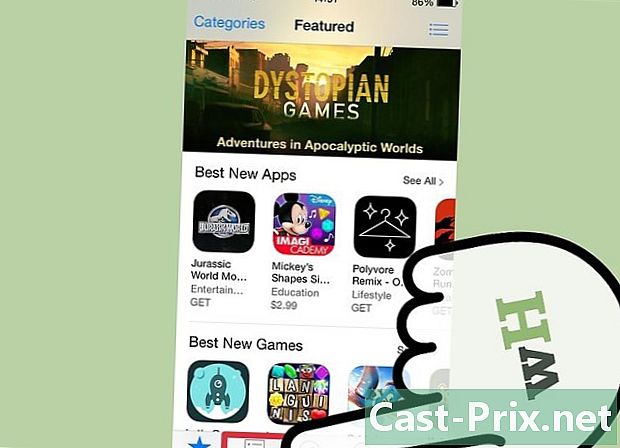
स्क्रीनच्या तळाशी "सर्वाधिक डाउनलोड केलेले" वर टॅप करा. हे स्टोअरमधील सर्वात लोकप्रिय अॅप्सची सूची लोड करेल.- आपण आपल्या संगणकावर आयट्यून्स सॉफ्टवेअर वापरत असल्यास, विंडोच्या उजव्या बाजूला असलेल्या "सर्वोत्कृष्ट विनामूल्य अॅप्स" दुव्यावर क्लिक करा. ते शोधण्यासाठी आपल्याला खाली जावे लागेल.
-
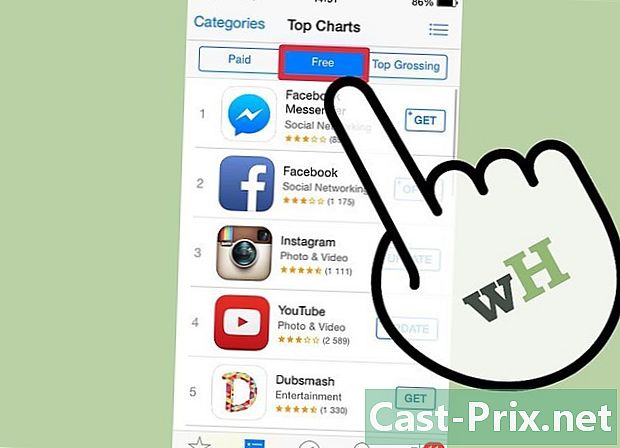
"सर्वाधिक डाउनलोड केलेल्या" ची सूची ब्राउझ करा. हे सर्व लोकप्रिय लोकप्रिय अॅप्स उपलब्ध आहेत.- एखादा अॅप खर्या पैशात वस्तू खरेदी करण्याची संधी देत असल्यास ते बटण खाली "बाय इन अॅप" असे म्हणेल.
-
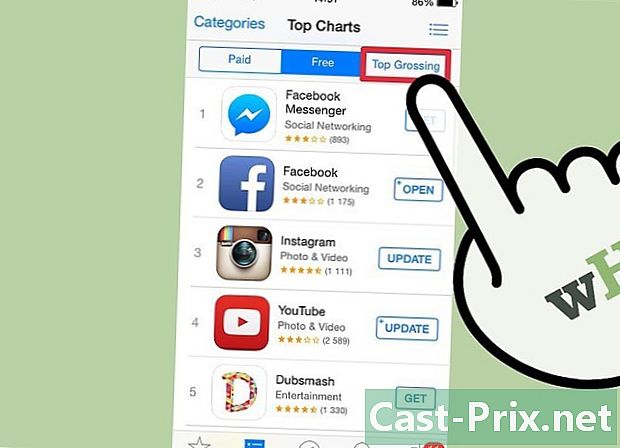
भिन्न श्रेण्यांमधून ब्राउझ करा. "बेस्ट फ्री अॅप्स" ची यादी एकमेव जागा आहे जी अॅप स्टोअरवर विनामूल्य अॅप्स देते, परंतु स्टोअरच्या प्रत्येक श्रेणीमध्ये हजारो विनामूल्य अॅप्स उपलब्ध आहेत. -
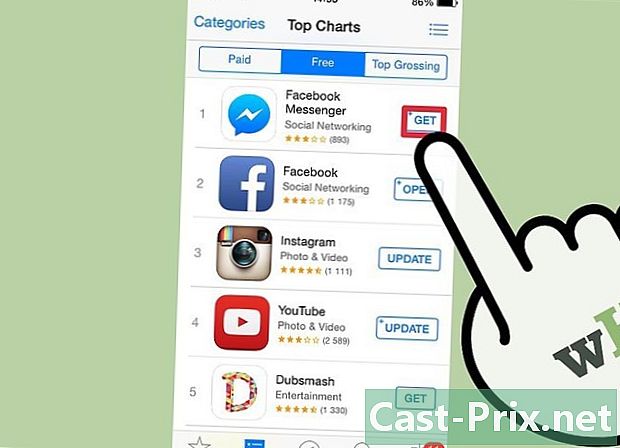
विनामूल्य अॅप डाउनलोड करणे प्रारंभ करण्यासाठी "मिळवा" बटणावर टॅप करा किंवा क्लिक करा. -
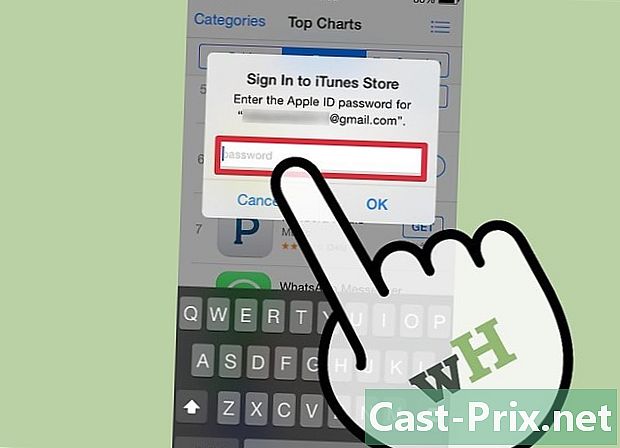
आपल्याला विचारले असल्यास आपल्या Appleपल खात्यात लॉग इन करा. आपल्याकडे नसल्यास आपण क्रेडिट कार्डशिवाय विनामूल्य तयार करण्यासाठी "anपल आयडी तयार करा" वर क्लिक करू शकता किंवा क्लिक करू शकता. -
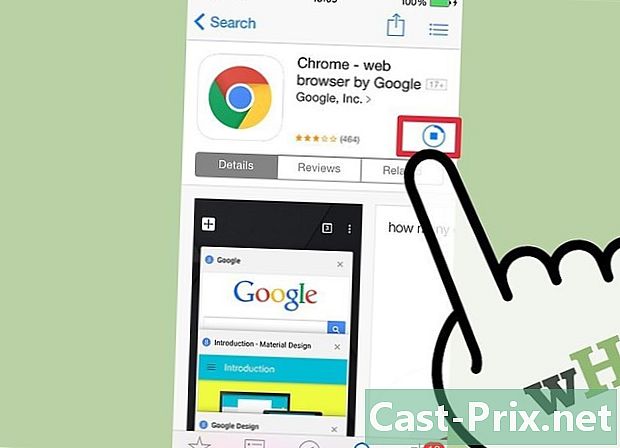
आपली सामग्री डाउनलोड होण्याची प्रतीक्षा करा. एकदा आपण ""पल" टॅप केले आणि आपल्या andपल खात्यात लॉग इन केल्यानंतर, आयटम आपण सध्या वापरत असलेल्या डिव्हाइसवर डाउनलोड करण्यास प्रारंभ करेल.
भाग 3 विनामूल्य मूव्ही ट्रेलर शोधा
-
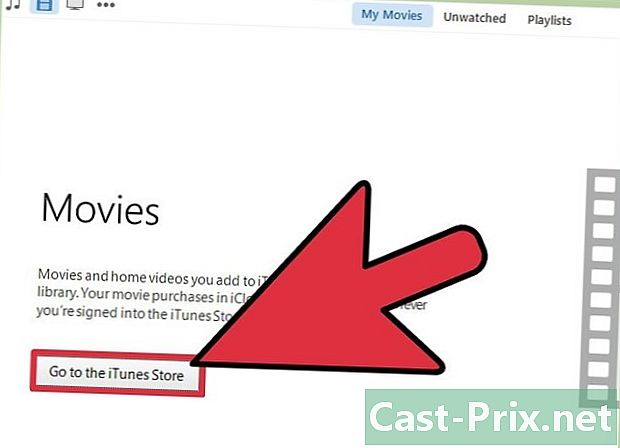
आयट्यून्स उघडा आणि चित्रपट विभाग निवडा. आपण डायट्यून्स 12 विंडोच्या वरील डाव्या कोपर्यात फिल्मच्या रोलसह बटणावर क्लिक करुन ते उघडू शकता. -
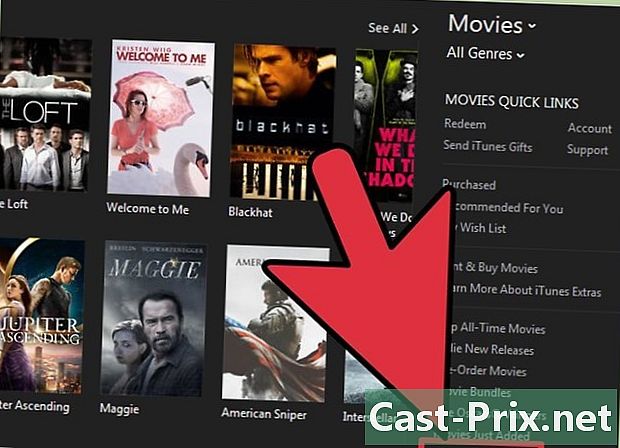
स्क्रीनच्या उजव्या बाजूला असलेल्या "द्रुत Moviesक्सेस मूव्हीज" विभागात "ट्रेलर" दुव्यावर क्लिक करा. हे पाहण्यासाठी खाली जावे लागेल. -
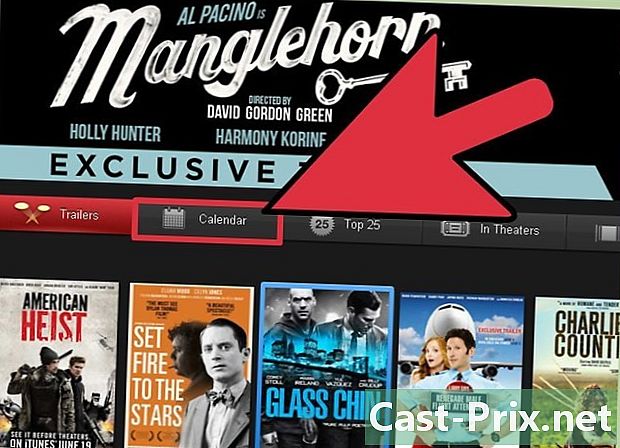
आपण पाहू इच्छित असलेले शोधण्यासाठी ट्रेलरमधून ब्राउझ करा. मुख्य पृष्ठ सध्याच्या ट्रेलरची यादी सादर करेल.- प्रकाशन तारखेनुसार आयोजित केलेले ट्रेलर पाहण्यासाठी आपण "कॅलेंडर" बटणावर क्लिक करू शकता.
- शीर्ष 25 विभागात 25 सर्वाधिक पाहिलेले ट्रेलर दर्शविले जातील. हे बॉक्स ऑफिस नेत्यांचे ट्रेलर तसेच अलोसिन आणि आयट्यून्सद्वारे शीर्ष रेट केलेले चित्रपट देखील दर्शवेल.
- आपल्या जवळच्या चित्रपटात आपण पाहू शकता असे चित्रपट आपल्याला दर्शविण्यासाठी "सध्या चित्रपटातील" विभाग आपल्या भौगोलिक स्थानाचा वापर करेल.
- "शोध" विभाग आपल्याला शैली आणि स्टुडिओद्वारे सूचीबद्ध केलेल्या सर्व ट्रेलरमधून शोधण्याची परवानगी देईल.
-
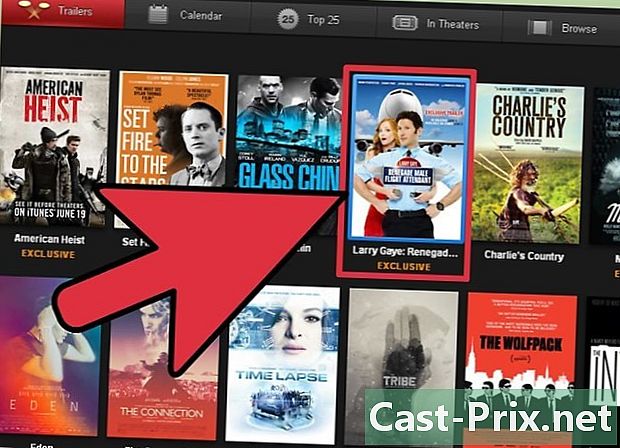
आपण डाउनलोड करू इच्छित ट्रेलर उघडा. आपण निवडलेल्या शीर्षकाच्या आधारे, निवडण्यासाठी अनेक चित्रपट ट्रेलर आणि व्हिडिओ असू शकतात. -
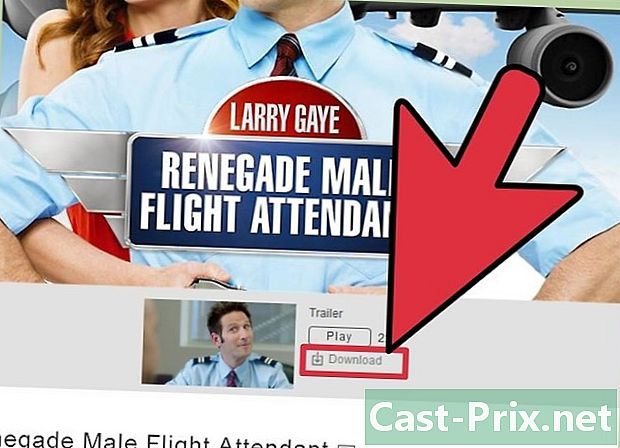
आपल्याला पाहिजे असलेल्या ट्रेलरच्या "प्ले" बटणाखालील "डाउनलोड" दुव्यावर क्लिक करा. -
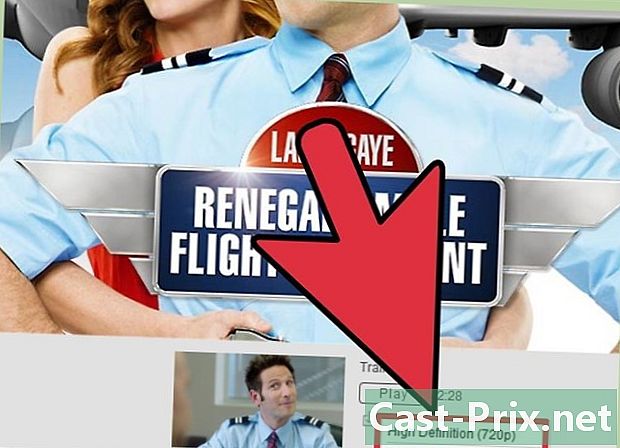
आपण डाउनलोड करू इच्छित असलेल्या गुणवत्तेची निवड करा. आपण सहसा 720p आणि 1080p दरम्यान निवडू शकता.दोन्ही हाय डेफिनिशन आहेत, परंतु 1080 पी ही सर्वोत्तम गुणवत्ता आहे (आणि सर्वात मोठी फाइल देखील आहे). -
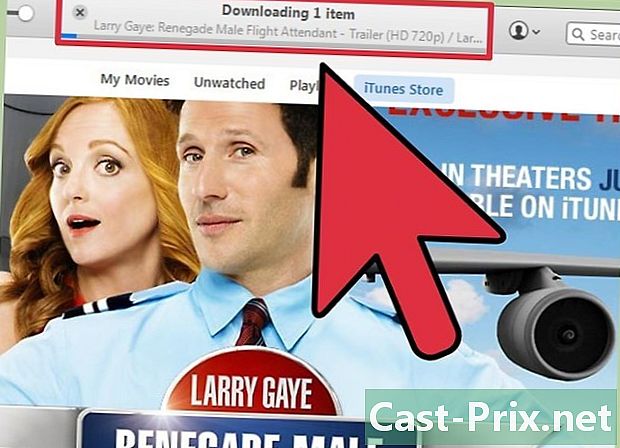
ट्रेलर डाउनलोड होईपर्यंत प्रतीक्षा करा. आपण आयट्यून्स विंडोच्या शीर्षस्थानी असलेल्या प्रगतीचे परीक्षण करू शकता. -
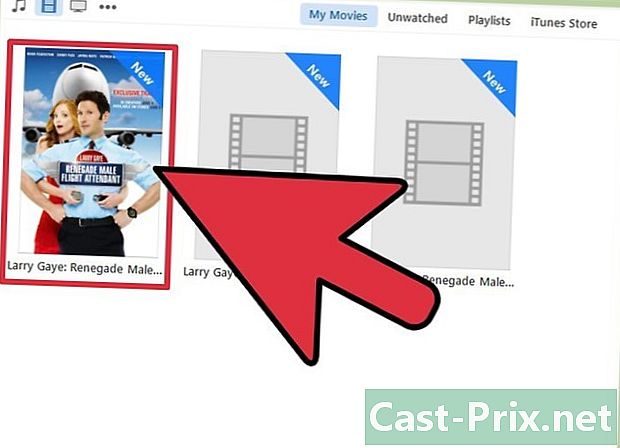
ट्रेलर पहा. आपला नवीन ट्रेलर आपल्या माय मूव्ही लायब्ररीत उपलब्ध असेल.

